Istnieje teraz wiele możliwości skanowania za pomocą iPada. Zrobiliśmy małe porównanie, również ze skanerem płaskim i oprogramowaniem OCR na Macu.
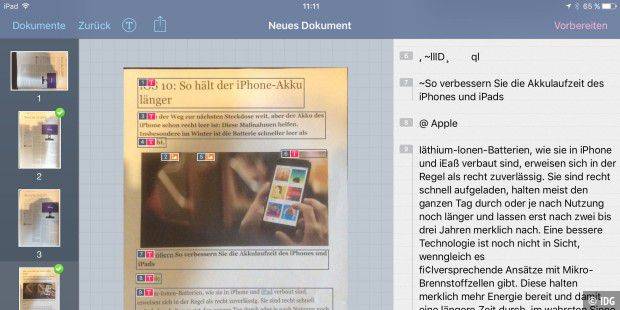
Dawno minęły czasy, kiedy w swoim domowym biurze lub w firmie potrzebowałeś skalistych i skandalicznie drogich skanerów. Jesteś mobilny i masz aplikacje skanera na smartfonie lub tablecie, często są one bezpłatne, rozpoznawanie tekstu (OCR) lub inne wygodne funkcje są zwykle dostępne za kilka euro. Testowany niedawno przez nas Microsoft Lens jest dostępny całkowicie bezpłatnie, w połączeniu z Microsoft Word, np. na iPadzie, konwertuje rozpoznany obraz na edytowalny tekst.
Różne aplikacje do skanowania na iOS w teście
Przyjrzeliśmy się trzem innym aplikacjom na iPada, a także dokonaliśmy porównania ze standardowym urządzeniem wielofunkcyjnym firmy Epson z połączeniem z komputerem Mac, które również ma klasyczny skaner płaski. Do OCR na Macu użyliśmy Abbyy Fine Reader Express (obecnie FineReader Pro dla Mac). Z drugiej strony, w teście nie uwzględniliśmy niewątpliwie znanej i lubianej aplikacji, takiej jak Genius Scan (9 euro), ponieważ nie posiada ona funkcji OCR. W wielu przypadkach jest to jednak bardzo przydatne i pomocne, jeśli chcesz kontynuować edycję i przyjmowanie tekstów. Genius Scan umożliwia tylko przeszukiwanie plików PDF.
Do tego porównania wyciągnęliśmy ostatniego Macwelta z września 2015 r. z nieco nostalgicznym i tęsknym uczuciem i wykorzystaliśmy wielokolumnową stronę ze zdjęciami i grafiką o indywidualnym teście monitora Benq. Przeprowadziliśmy również inne testy z różnymi dokumentami, ale nie dokumentowaliśmy ich tak skrupulatnie. Próby te powinny jednak wystarczyć do dobrej oceny.
Aplikacje skanera na iOS (Zdjęcie 1 z 22)

Skanowanie za pomocą aplikacji Stary dobry świat komputerów Mac: ostatni w swoim rodzaju
OCR dokumentów wielokolumnowych jest mało produktywny
Nasze zrzuty ekranu mówią same za siebie najlepiej. Wszystkie trzy używane przez nas aplikacje mają tę wspólną cechę, że bardzo dobrze rozpoznają i rozgraniczają ramkę dokumentu lub zdjęcia, które mają być zeskanowane, często w pozycji pochylonej. „Skaner dla mnie” z Apalon Apps (5,49 euro) nawet automatycznie robi zdjęcia, gdy tylko jakość wydaje się wystarczająco dobra. Ale co można również wyłączyć, aby uruchomić ręcznie. Rozpoznawanie tekstu (OCR) i wstawianie podpisu są dostępne tylko za opłatą w tej aplikacji za 5,49 euro. Wynik przeniesienia w edytowalnym tekście jest bardzo przeciętny, jak w przypadku Prizmo (11 euro) od Creaceed SPRL. Nawet grabber tekstu oparty na technologii Abbyy (5,49 euro) nie przekonuje nas tekstami wielokolumnowymi.
Microsoft Lens – a raczej OCR na Macu
Najlepiej spisuje się Microsoft Lens, po transferze online przez One Drive w Microsoft Word można coś zrobić z tekstem, choć tutaj też trzeba sporo przerobić. Z drugiej strony działa prawie idealnie z tekstami jednokolumnowymi, a także z grabberem tekstu, podczas gdy na przykład „skaner dla mnie” też tak naprawdę nie radzi sobie z takimi szablonami.
Nic więc dziwnego, że zdecydowanie najlepszy wynik osiągamy przy użyciu klasycznego skanera płaskiego, tutaj strona Macwelt jest skanowana jako plik PDF i, jak wspomniano, konwertowana na tekst edytowalny za pomocą programu Abbyy Fine Reader Express, który w zasadzie działa idealnie. Oczywiście koszty za to również są najwyższe – oprócz sprzętu w postaci drukarki wielofunkcyjnej (w ten sam sposób potrzebujesz też iPada lub iPhone’a), trzeba też zapłacić za dobre oprogramowanie OCR. Ale otrzymujesz naprawdę satysfakcjonujący wynik.
Wnioski i rekomendacje
Istnieje wiele aplikacji na iOS, które dobrze skanują dokumenty lub zdjęcia, a nawet oferują opcje edycji poprawiające jakość obrazu. Jednak wyraźnie brakuje konwersji bardziej złożonych szablonów na tekst edytowalny. W tym przypadku połączenie płaskiego skanera i profesjonalnego oprogramowania OCR nadal zapewnia zdecydowanie najlepsze wyniki. Wadą jest to, że nie jesteś z nim mobilny. Dlatego zalecamy zeskanowanie dokumentu za pomocą aplikacji i poczekanie na wykonanie OCR, dopóki nie będziesz mieć przyzwoitego oprogramowania dostępnego na komputerze Mac, gdy jesteś poza domem. Przeniesienie szablonu z iPhone'a lub iPada na to nie stanowi już problemu z żadnym oprogramowaniem. W każdym z nich istnieją różne sposoby dzielenia się. W przeciwnym razie nasza rekomendacja jest wyraźnie skierowana w stronę Microsoft Lens, do którego również potrzebujesz Worda na iPadzie do OCR.
Leave a Comment